onenote for windows10怎么下载_怎么安装win10版onenote
更新时间:2021-04-16 15:48:57作者:zhong
在电脑上,onenote是一款数字笔记本,此应用是用于捕获和整理设备中的所有内容OneNoteforWindows10截图的,但是系统上要是没有安装onenote,需要我们自行下载安装,那么怎么安装win10版onenote呢,下面小编给大家分享win10 系统下载onenote的方法。
推荐系统:windows10 32位免费下载
解决方法:
1、卸载系统自带的OneNote For Windows 10,搜索输入powershell。
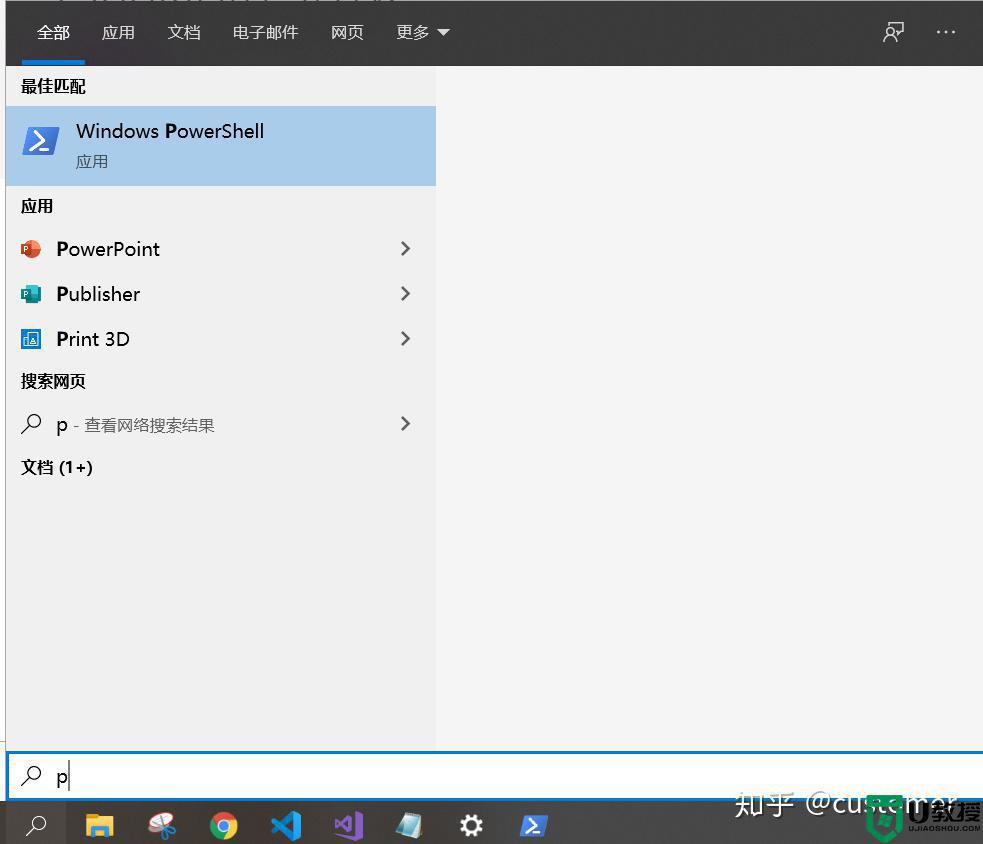
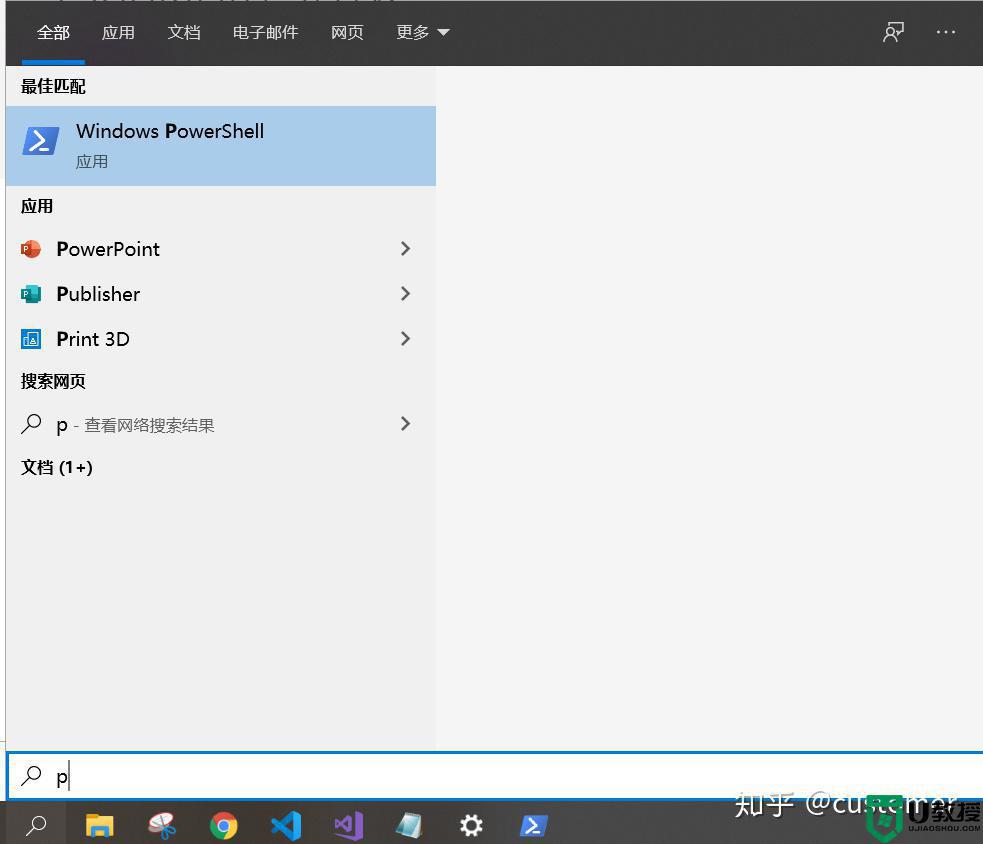
2、输入:Get-AppxPackage *OneNote* | Remove-AppxPackage。
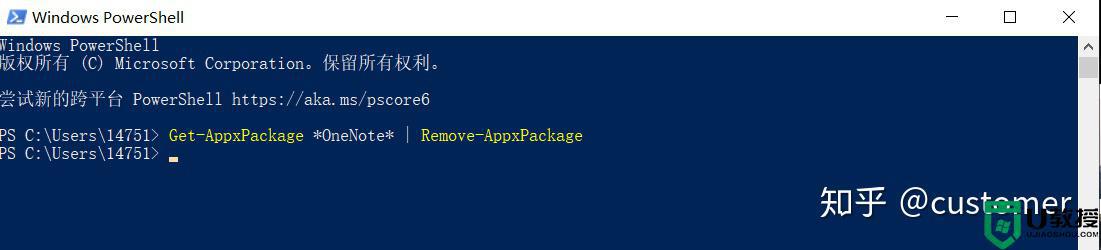
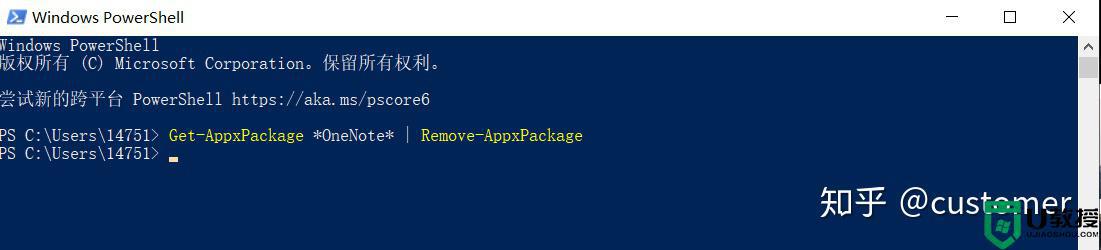
3、前往官网下载onenote,下载完点击exe,安装即可。
4、编辑注册表(这么做是替换打开onenote地址)。
运行win+r,输入regedit,第一栏,下面找onenote-cmd,新建项,shell/open/command,数值数据为onenote2016的快捷地址。
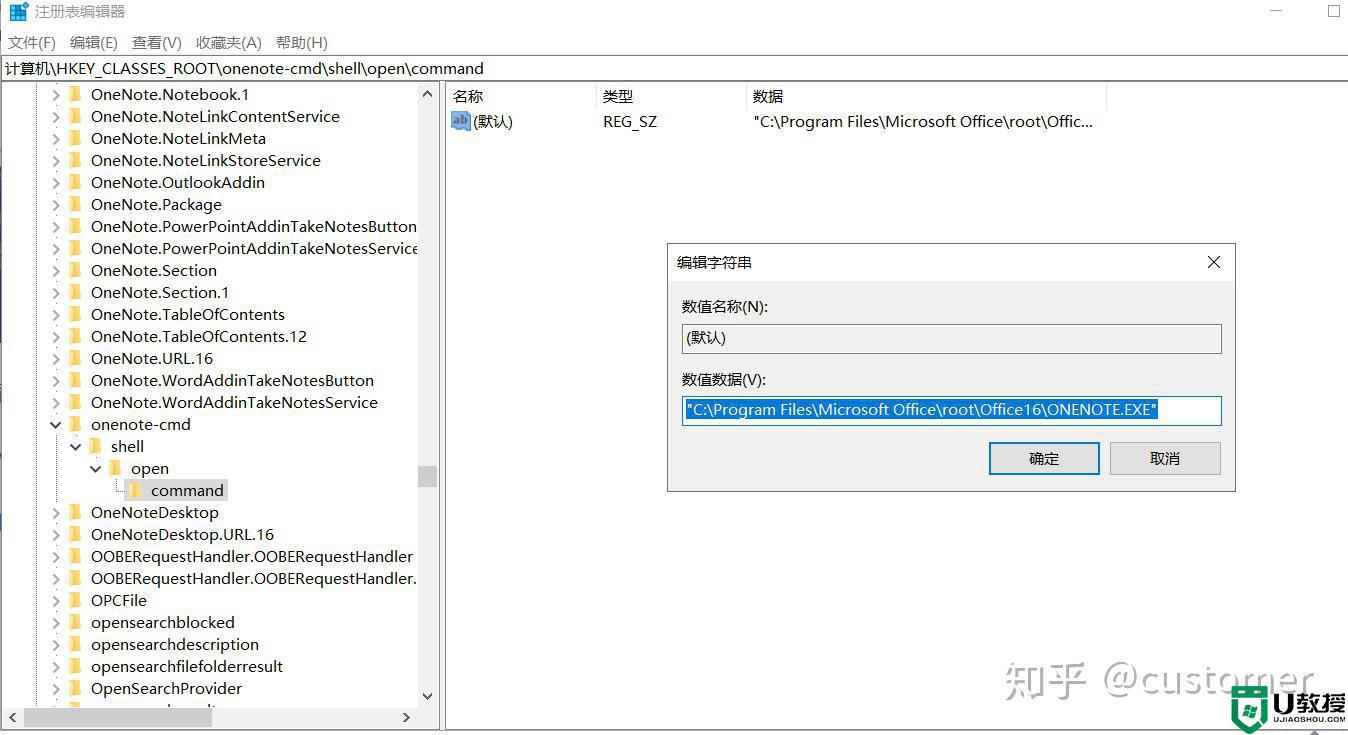
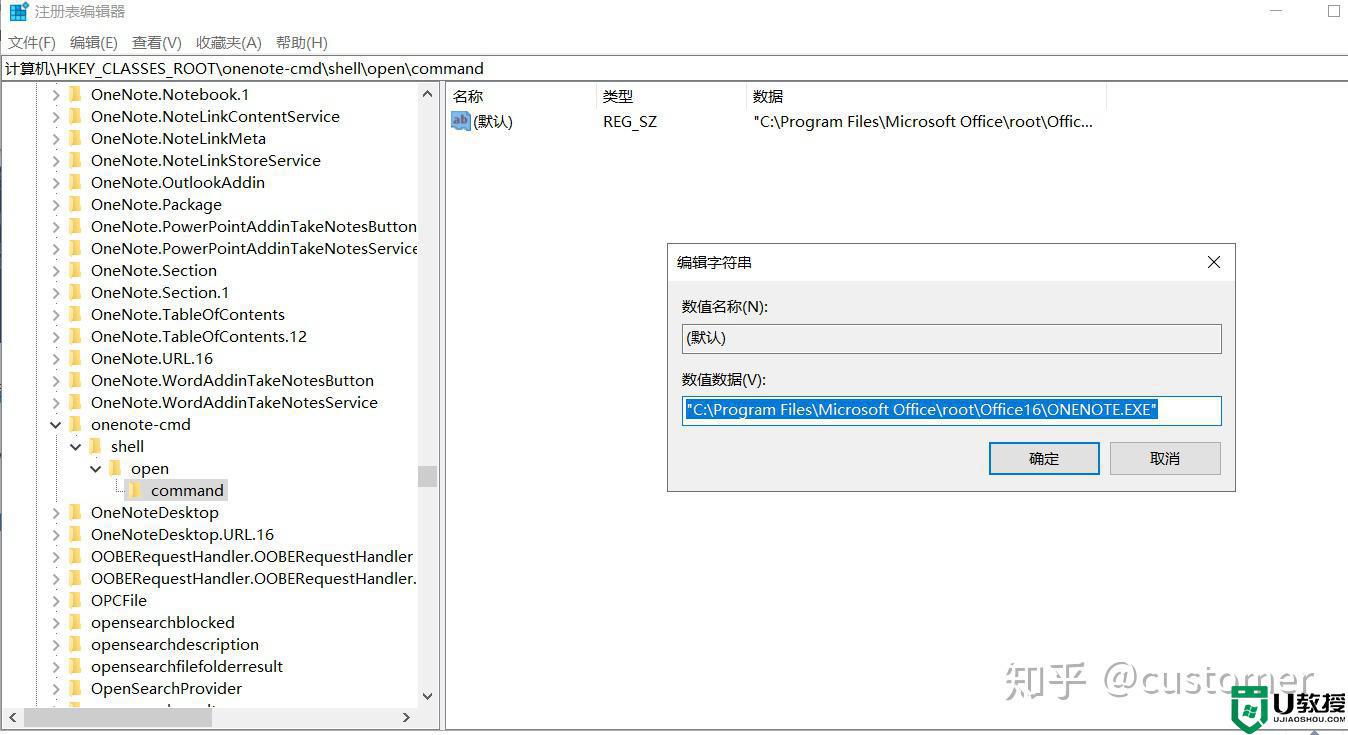
5、onenote显示无法使用个人账户在此登录
重启电脑,或者清除缓存。
6、onenote显示未经授权
网上搜索office(你的版本)激活工具。
7、打开onenote
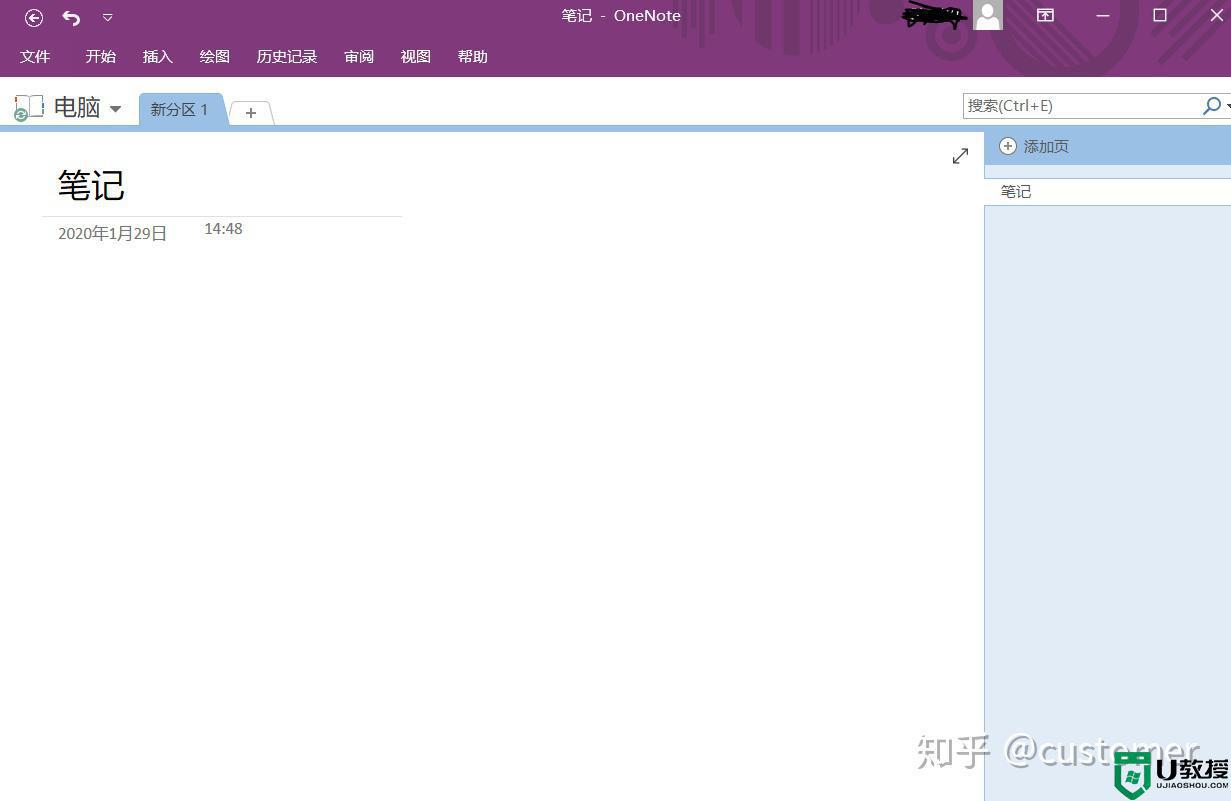
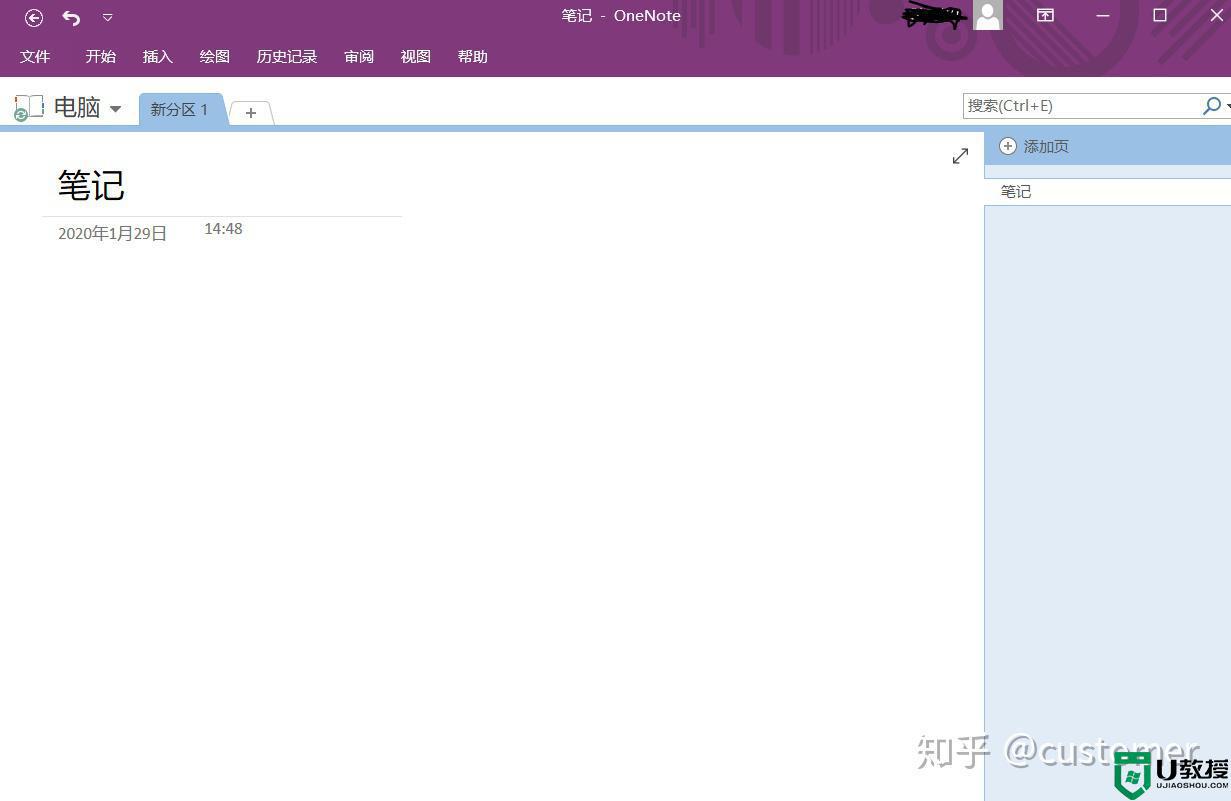
以上就是win10 系统下载onenote的方法,也不知道要怎么安装的话,可以按上面的方法来进行下载安装。
onenote for windows10怎么下载_怎么安装win10版onenote相关教程
- windows10系统不能安装ie11怎么解决 win10安装ie11未能完成安装怎么办
- win10 安装telnet的步骤 win10怎么安装telnet
- windows10系统安装ug8.5安装教程 win10系统下怎么安装ug nx8.5
- 新版win10 cad2008安装失败怎么办 win10安装cad2008安装失败处理方法
- w10补丁安装失败怎么重装 win10系统补丁安装失败如何重装
- windows10无线网卡安装失败怎么办 win10网卡不能安装怎么办
- w10系统自动安装垃圾软件怎么办 w10怎么阻止随便安装软件
- wind10安装steam出错怎么办 win10安装steam怎么打不开
- win10安装3dmax时出现错误怎么解决 win10系统安装3dmax错误怎么办
- windou10怎么安装office办公软件 win10上怎么安装办公软件office
- appdata文件太大了可以删除或移动吗
- win10护眼豆沙绿怎么设置
- win10打印功能print spooler自动停止运行怎么解决
- Win10系统中可通过命令读取受保护的Wi-Fi 密码
- win10清理删除hiberfil文件方法介绍
- win10字体无法复制到对应文件夹怎么解决
热门推荐
win10系统教程推荐
- 1 window10投屏步骤 windows10电脑如何投屏
- 2 Win10声音调节不了为什么 Win10无法调节声音的解决方案
- 3 怎样取消win10电脑开机密码 win10取消开机密码的方法步骤
- 4 win10关闭通知弹窗设置方法 win10怎么关闭弹窗通知
- 5 重装win10系统usb失灵怎么办 win10系统重装后usb失灵修复方法
- 6 win10免驱无线网卡无法识别怎么办 win10无法识别无线网卡免驱版处理方法
- 7 修复win10系统蓝屏提示system service exception错误方法
- 8 win10未分配磁盘合并设置方法 win10怎么把两个未分配磁盘合并
- 9 如何提高cf的fps值win10 win10 cf的fps低怎么办
- 10 win10锁屏不显示时间怎么办 win10锁屏没有显示时间处理方法

